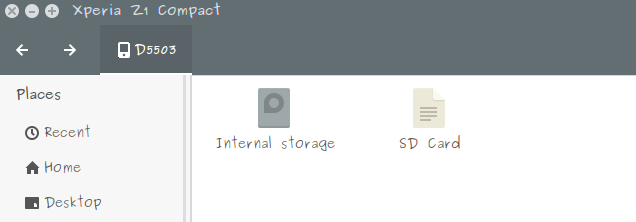
در اینکه اوبونتو و توزیع های لینوکسی بسیار دوست داشتنی هستند و از نظر امنیت و سرعت بهتر از انواع مختلف ویندوز هستند هیچ شکی نیست. اما در هنگام استفاده روزانه از این توزیع ها با کمبود ها و خللی مواجه میشیم که زیاد خوش آیند نیستند ؛ مثلا اینکه وقتی گوشی خودتون رو به سیستم متصل میکنید توسط لینوکس شناسایی نمیشه و به حافظه داخلی اون دسترسی ندارید. در ادامه روش حل این مشکل رو براتون نوشتم تا ازین به بعد بتونید به راحتی به حافظه داخلی تلفن خودتون دسترسی داشته باشید.
بعد از جست وجوی زیاد توی نت دیدم که یک راهنمای خوب برای اینکار وجود نداره ولی یه نفر که با مشکل من مواحه شده بود یه پاسخ خوب گرفته اونو خودم اجراش کردم و به راحتی تلفنم متصل شد
خوب بریم سراغ عملیات :)
چیزایی که نیاز دارید :
- گوشی با usb debugging فعال (این گزینه رو همیشه فعال بزارید همه جا به درد میخوره؛ همه جا ... )
- سیستم دارای توزیع لینوکسی
- اینترنت
اول باید یه سری برنامه های مورد نیاز برای mtp رو نصب میکنیم :
![]()
بعد از اون باید یه آپدیت کامل بکنید سیستمتون رو تا برنامه هایی که یه موقعی قدیمی هستن هم کامل به روز رسانی بشن (با دستور دارای dist-upgrade بروزرسانی های کرنل یا همون هسته هم انجام میشه براتون )
![]()
خوب حالا به مرحله دوم میرسیم :
باید فایل fuse.conf رو ویرایش کنیم این فایل برای اینه که اگر دستگاهی داریم که سیستم نمیشناسه میتونیم یه جورایی به زور به لینوکس بگیم که این دستگاهم هستا ! اینو باید بشناسیش!!!
این کار باعث دوباره نوشتن بعضی از اطلاعات امنیتی سیستم برای شناخت دستگاهتون میشه (خوب ما که از گوشی خودمون مطمئن هستیم ) بعد از شناختن دستگاه شما هم mount میشه و شناخته میشه
اصولا همه ی کاربران سیستم حتی کاربر ریشه هم باید به این فایل دسترسی داشته باشن که خوب فک کنم اول کار این دسترسی رو فقط روت داره که اونو ویرایشش کنه.
خوب ما میایم خودمون این دسترسی رو به همه کاربرا میدیم تا راحت باشیم
اول باید با نانو فایل مورد نظرتون رو باز کنید ( اگه اوبونتو دارید با gedit هم میتونید این کارو بکنید :
![]()
باید خط زیر خطی که گفته :
# Allow non-root users to specify the allow_other or allow_root mount options.
رو از حالت کامنت در بیارید یعنی # اونو بردارید فایل من به این شکل درومد :
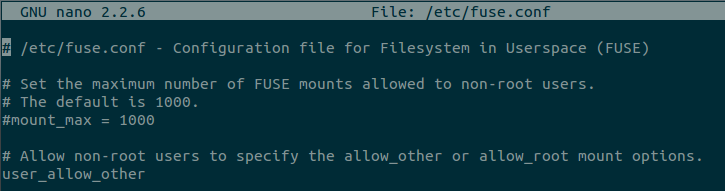
بعد باید با ctrl+x فایل رو توی نانو ببندید و بازدن y بگید که میخواید تغییرات ذخیره بشن و بعد از اون enter بزنید تا توی همون فایل اصلی تغییراتو ذخیره کنه.
حالا باید یه سری قوانین برای متصل کردن دیوایستون به سیستم وضع کنید ولی قبل از اون دو مشخه vendor و product id گوشی خودتون رو باید بدونید. گوشی خودتون رو وصل کنید به سیستم و توی ترمینال عبارت زیر رو تایپ کنید :
![]()
این دستور تمامی دستگاه هایی که به وسیله usb به سیستم متصل شدن رو نشون میدن (البته ممکنه بعضیاشونو شما وصل نکرده باشید و حتی ندیده باشید ؛ میتونید در مورد دلیلش تحقیق کنید ) از من اینارو نشون میده :
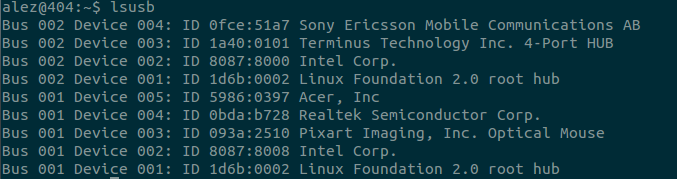
همونطوری که میبینید گوشی منو همون اول نشون داده (نشان از اهمیت گوشیم برای من و سیستمم داره :)) )
vendor id من 0fce هستش و product id هم برابر با 51a7 شما هم از خودتون رو یه جایی یادداشت کنید چون نیازش داریم.
میرسیم به مرحله چهارم : باید فایل مخصوص mtp رو ویرایشش کنیم تا گوشی رو بشناسه تو ترمینال بزنید :
![]()
توی صفحه باز شده یه همچین چیزی باید برای خودتون داشته باشید (من اسم گوشی خودمو زدم با اون دوتا ای دی مخصوصش )

یادتون باشه که چیزی که اینجا باید ویرایش کنید اون دوتا ای دی هستش و خط اول که اسم دستگاه یا هرچیز دیگه رو توش بنویسید توسط لینوکس خونده نمیشه و فقط یه کامنت برای خواننده فایل به حساب میاد تا موقعی که فایلو بازبینی میکنید راحت بفهمید اینی که نوشتید چیه .
بعد از تموم شدن کارتون فایل رو با روشی که بالاتر گفتم ذخیره کنید .
مرحله پنجم
این مرحله هم مربوط به اضافه کردن یک خط به فایل 51android rules میشه . دوباره توی ترمینال بزنید :
![]()
و کدی مثل این کد که در پایین میزارم رو باید توی ویرایشگر بزارید (بزرگی و کوچکی حروف در لینوکس اهمیت دارند )

یادتون باشه اون دوتا آی دی که مخصوص خودتون هست رو تغییرش بدید. بعد هم تغییرات رو ذخیرش کنید و دستگاهتونو از سیستم جدا کنید و برید سراغ مرحله آخر
![]()
و بعد هم سیستم رو یکبار ریبوت کنید :
![]()
به محض ره اندازی مجدد میبینید که وقتی دستگاهتون رو به حالت mtp به سیستم وصلش کنید دیگه شناخته میشه و میتونید به مموری داخلی و SD دسترسی داشته باشید و به راحتی فایل هاتونو انتقال بدید :)
دستورات این آموزش رو هم میتونید اینجا پیدا کنید.
سوال یا نظری بود در خدمتیم
موفق باشید . :)
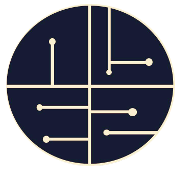

با مطلب خوب و مفید شما تونستم به هدفم برسم
در پناه خدا موفق و سربلند باشید